5 דרכים להקליט דפדפן ספארי ב-iOS/Mac [מהיר וקל]
האם נתקלת בסרטון בדפדפן ספארי שאינך יכול להוריד? או שיש תוכן שאתה לא יכול להקליט בספארי כברירת מחדל כלים? כנראה שנתקלת בבעיות האלה ואתה מחפש דרך לפתור אותן. למרבה המזל, מצאת את הדף הזה! המשך לקרוא את הפוסט הזה, מכיוון שהוא כולל את 5 הדרכים הפשוטות אך היעילות ביותר להקלטת דפדפני ספארי ב-Mac ו-iOS. גלה אותם עכשיו!
רשימת מדריכים
חלק 1: כיצד להקליט את ספארי ב-macOS ו-iOS ב-One Software חלק 2: 2 דרכים מובנות להקלטת דפדפן ספארי ב-Mac חלק 3: כיצד להשתמש במקליט מובנה כדי להקליט ספארי ב-iOS חלק 4: שאלות נפוצות על הקלטת Safariחלק 1: כיצד להקליט את ספארי ב-macOS ו-iOS ב-One Software
אם ברצונך להקליט את Safari במהירות במכשיר ה-Mac או ה-iOS שלך, ה AnyRec Screen Recorder כלי יהיה הכלי הטוב ביותר עבורך! כלי זה יכול להקליט בקלות כל תוכן על המסך בדפדפן הספארי שלך. בזכות קלה לשימוש והבנה רשם וידיאו ו מקליט טלפון תכונות, אשר מורכבות היטב להקלטות ספארי קלות ומהירות. יתר על כן, הוא הרבה יותר חזק מכיוון שהוא תומך במצבי לכידת מסך שונים כדי להשיג את צורכי ההקלטה הרצויים בספארי.

תמיכה בהקלטת כל תוכן הספארי באיכות גבוהה וללא סימני מים.
מצויד בציורים בזמן אמת המאפשרים לך להטמיע בהקלטות שלך.
הצע פורמטי וידאו שונים לייצוא ההקלטות שלך, כגון MP4, MOV, WMV וכו '.
מצויד בתכונת צילום מסך גלילה המאפשרת לך ללכוד דפי ספארי ארוכים.
100% Secure
100% Secure
כיצד להקליט דפדפן ספארי ב-Mac באמצעות כלי מקליט מסך AnyRec:
שלב 1.הורד והתקן את מקליט המסך AnyRec במחשב שלך. לאחר מכן, הפעל את הכלי ולחץ על כפתור "מקליט וידאו". לאחר מכן, גש לתוכן להקלטה בספארי.
100% Secure
100% Secure
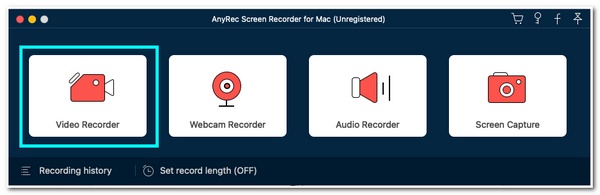
שלב 2.לאחר מכן, לחץ על כפתור "מלא" כדי להקליט את המסך שלך עם דפדפן Safari. אחרת, תוכל ללחוץ על כפתור "בחר אזור/חלון" ולגרור את "קווי הגבול" לאזור הממוקם.
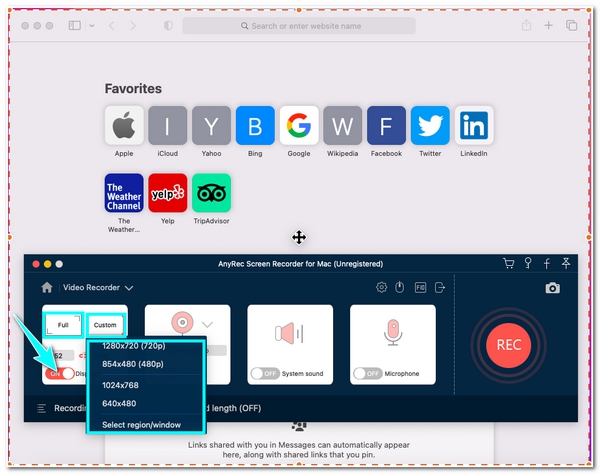
שלב 3.לאחר מכן, אם אתה מתכוון להקליט וידאו באתר אינטרנט, עליך להפעיל את האפשרות "סאונד מערכת" כדי להקליט עם סאונד. לאחר מכן, לחץ על כפתור "REC" כדי להתחיל בתהליך ההקלטה.
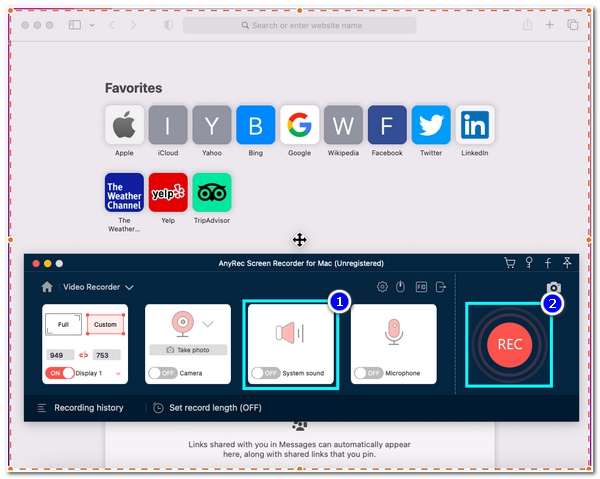
שלב 4.אתה יכול להוסיף צורות, קווים, חיצים, טקסטים, הסברים וכו', להקלטה שלך במהלך תהליך ההקלטה. אם סיימת להקליט, לחץ על כפתור "עצור".
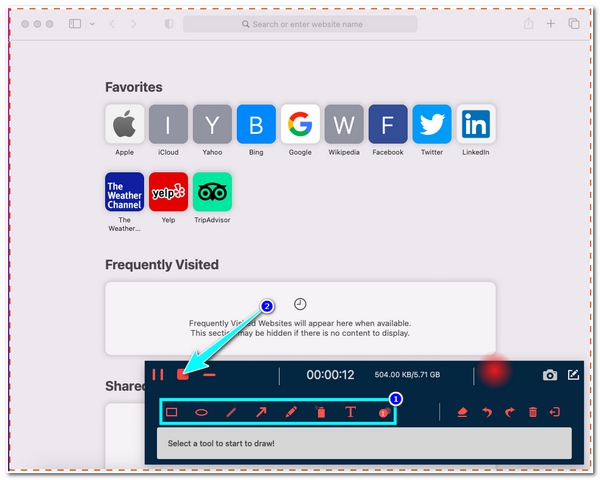
שלב 5.לאחר מכן, בחלון "תצוגה מקדימה", אתה יכול לקצץ את הסרטון המוקלט כדי להסיר חלקים לא רצויים. לאחר שתסיים, לחץ על כפתור "שמור".
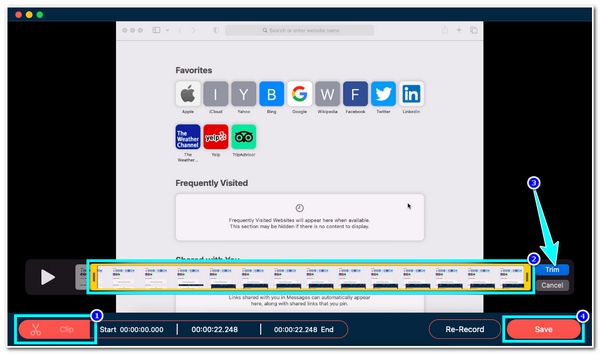
100% Secure
100% Secure
כיצד להשתמש בכלי מקליט מסך AnyRec כדי להקליט את ספארי באייפון:
שלב 1.הפעל את הכלי AnyRec Screen Recorder במחשב שלך. לאחר מכן, לחץ על הלחצן "מקליט טלפון" ובחר ב"מקליט iOS".
100% Secure
100% Secure
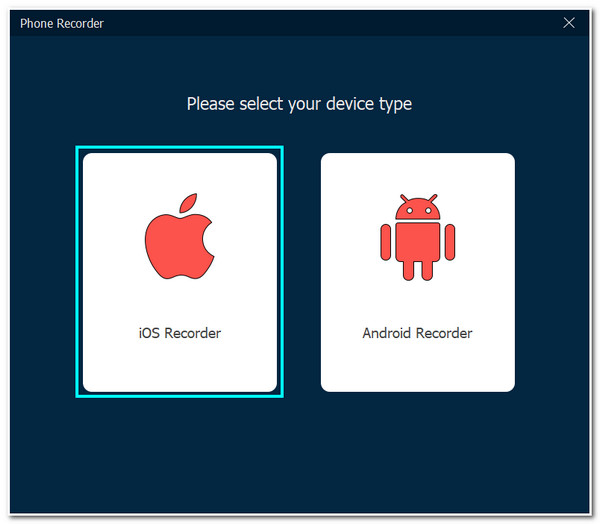
שלב 2.לאחר מכן, במכשיר ה-iOS שלך, החלק למעלה או למטה את מרכז הבקרה, חפש את סמל "שיקוף מסך" והקש עליו.
שלב 3.לאחר מכן, מתחת למסך "שיקוף מסך", לחץ על הלחצן "AnyRec Screen Recorder" כדי להוציא את מסך ה-iOS שלך אל ממשק הכלי.
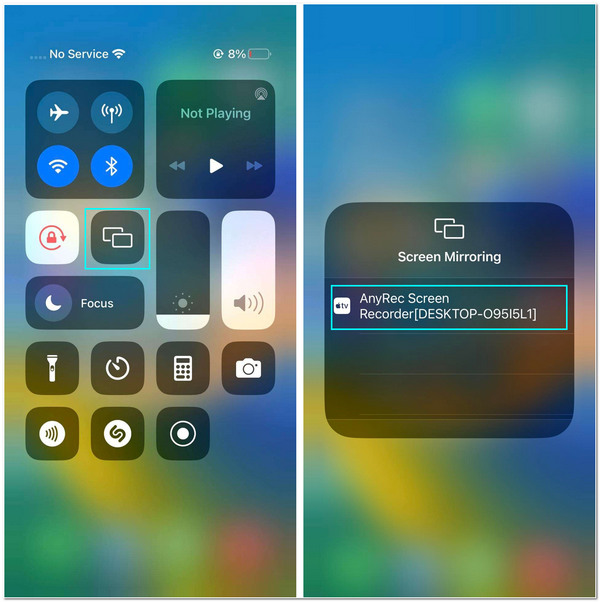
שלב 4.לאחר יציאת מסך iOS שלך בהצלחה, עבור אל דפדפן הספארי שלך ועבור לאתר שברצונך להקליט. לאחר מכן, לחץ על כפתור "הקלט".
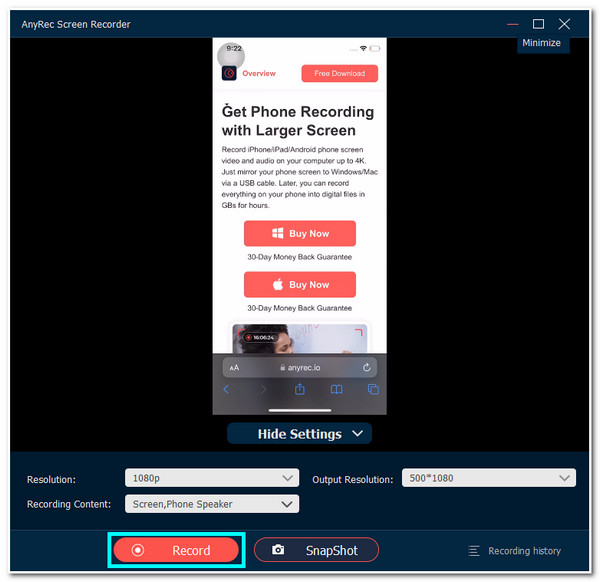
100% Secure
100% Secure
חלק 2: 2 דרכים מובנות להקלטת דפדפן ספארי ב-Mac
כעת, לאחר שגילית את הדרך הטובה ביותר להקליט וידאו מהדפדפן (Safari), הגיע הזמן לחקור את דרכי ברירת המחדל של Mac להקלטת סרטונים בדפדפן Safari.
1. השתמש בתכונת סרגל הכלים של צילום מסך של Mac
הדרך הראשונה שבה אתה יכול להשתמש כדי להקליט את Safari היא באמצעות השימוש המובנה של Mac סרגל הכלים של צילום מסך. אתה יכול להקליט כל סרטוני וידאו על המסך בדפדפני Safari על ידי לחיצה על שילובי מקשים וכמה לחיצות אפשרויות. עם זאת, השתמש בתכונה זו רק אם ה-Mac שלך מריץ macOS Mojave או חדש יותר. במקרה שהוא אכן מריץ את ה-macOS האמור, בצע את השלבים הבאים להלן המראים לך כיצד להקליט וידאו מהדפדפן:
שלב 1.גש לתוכן שברצונך להקליט בדפדפן "Safari" של ה-Mac שלך. לאחר מכן, במקלדת, הקש על מקשי "Shift + Command + 5" כדי להעלות את "סרגל הכלים של צילום מסך".
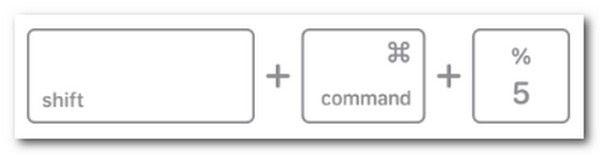
שלב 2.לאחר מכן, בחר אם להקליט את "כל המסך" של הדפדפן שלך או "חלק מסוים". לאחר מכן, סמן את האזור שברצונך להקליט ולחץ על כפתור "הקלט".
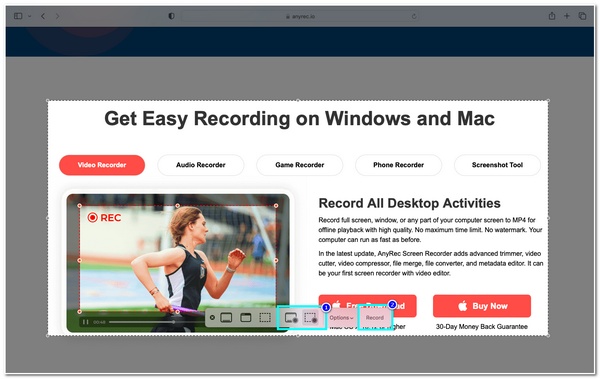
שלב 3.לאחר מכן, תהליך ההקלטה יתחיל מיד. לאחר שתסיים להקליט את התוכן, לחץ על כפתור "עצור" בשורת התפריטים בפינה השמאלית העליונה של המסך.
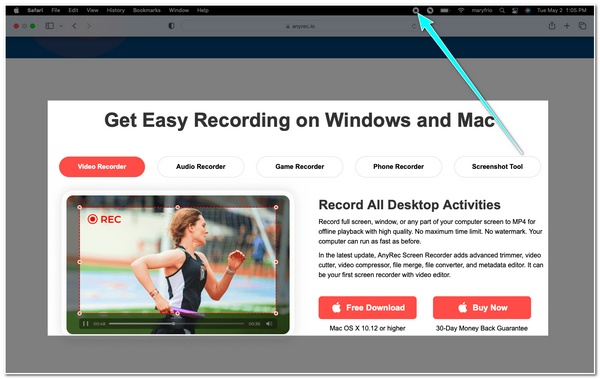
שלב 4.לתצוגה מקדימה של הקובץ המוקלט, לחץ על הלחצן "תמונה ממוזערת" בפינה השמאלית התחתונה של המסך. לחץ על הלחצנים "הפעל" ו"סיום" לאחר שתהיה מרוצה ממנו.
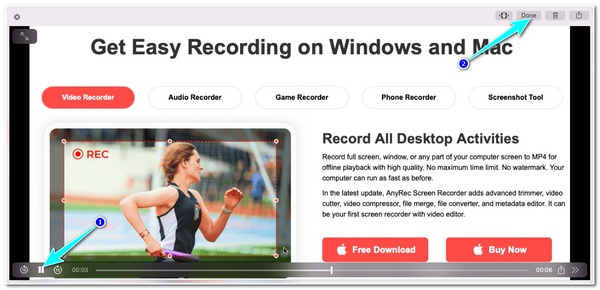
2. השתמש ב-QuickTime כדי להקליט סרטונים בספארי
אם ההמלצה שלעיל להקליט את Safari אינה חלה בגלל גירסת macOS ישנה יותר, QuickTime עשוי לעבוד בשבילך. ל-QuickTime יש את היכולת להקליט כל פעילות על המסך. אם אתה משתמש ב-QuickTime כדי להקליט סרטון ב-Mac דפדפן ספארי בפעם הראשונה, ייתכן שיהיה עליך לאשר אותו לפני השימוש בו כדי להקליט את הדפדפן שלך. אם אתה יכול להרשות זאת, בצע את השלבים שלהלן כיצד להקליט וידאו מהדפדפן:
שלב 1.חפש את "QuickTime Payer" שלך ב-Mac והפעל אותו. לאחר מכן, עבור אל "סרגל התפריטים", ולחץ על הלחצנים "קובץ" ו"הקלטת מסך חדש". לאחר מכן גש ל-Safari כדי להקליט.
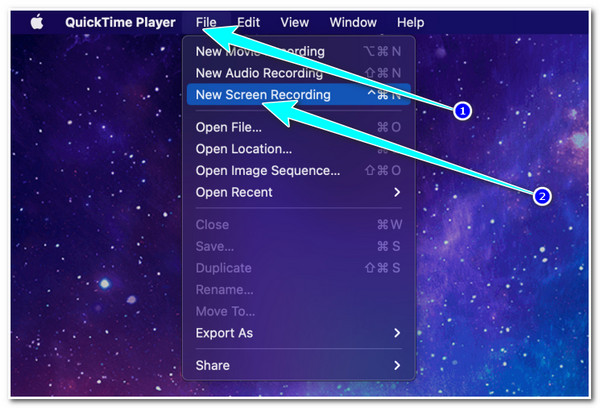
שלב 2.לאחר מכן, המתן עד שחלון ההקלטה יופיע על המסך שלך. לאחר מכן, לחץ על כפתור "התחל הקלטה" עם הסמל "עיגול אדום", וחלון קופץ יופיע על המסך שלך.
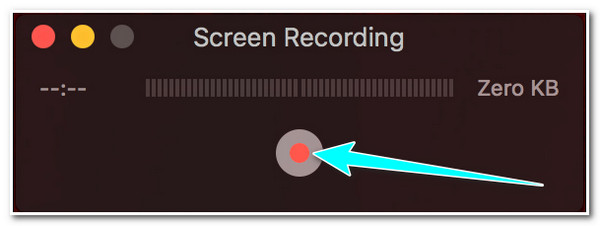
שלב 3.לאחר מכן, אם ברצונך להקליט את כל המסך, לחץ במקום כלשהו על המסך. אחרת, אם ברצונך להקליט רק אזור מסוים, גרור את קווי הגבול כדי להדגיש את האזור להקלטה.
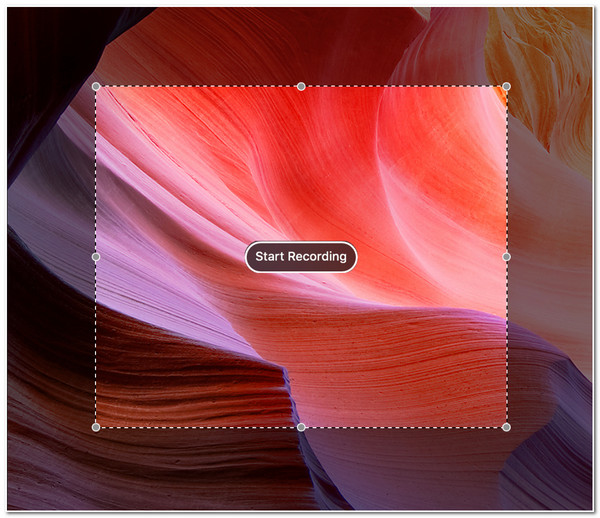
שלב 4.לאחר שתסיים להקליט, לחץ על כפתור "עצור" כדי לסיים את תהליך ההקלטה. לאחר התצוגה המקדימה, אתה יכול ללחוץ על כפתור "שמור" אם אתה מרוצה ממנו.
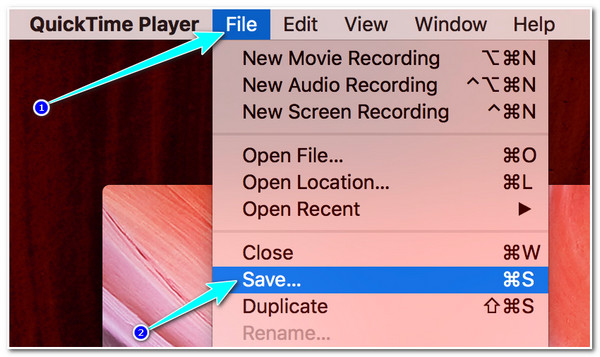
חלק 3: כיצד להשתמש במקליט מובנה כדי להקליט ספארי ב-iOS
אם אתה רוצה להקליט את Safari באמצעות iOS, אתה יכול להשתמש בתכונת ההקלטה והלכידה המובנית של המסך. אתה יכול לעקוב אחר השלבים ל תיעוד מסך באייפון 13/12/14 וכל שאר מכשירי ה-iOS.
שלב 1.ב-iPhone, iPad או iPod שלך, עבור אל דפדפן הספארי שלך, גש ל"מרכז הבקרה" והקש על כפתור "הקלט" עם הסמל "מעגל אפור".
שלב 2.לאחר מכן, המתן לספירה לאחור של שלוש שניות. החלק מטה או למעלה במרכז הבקרה, עבור אל דפדפן הספארי שלך ואז תוכל לגשת לתוכן שברצונך להקליט בדפדפן שלך.
שלב 3.לאחר שתסיים להקליט, החלק למעלה או למטה במסך כדי לגשת למרכז הבקרה והקש על הסמל "הקלטה אדומה" כדי להפסיק את ההקלטה.
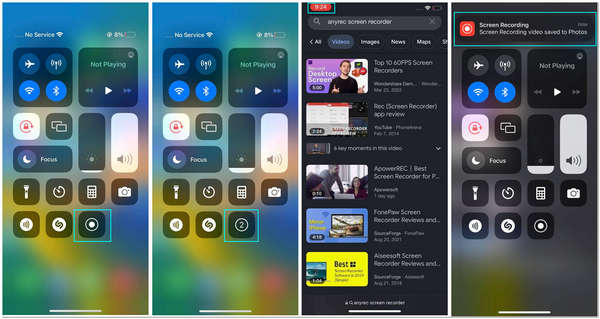
חלק 4: שאלות נפוצות על הקלטת Safari
-
מדוע לא הצלחתי למצוא את תכונת ההקלטה שלי במרכז הבקרה של מכשיר ה-iOS שלי?
אם אינך מוצא את תכונת הקלטת המסך שלך במכשיר ה-iOS שלך, ייתכן שהיא עדיין לא מופעלת, עבור לאפליקציית ההגדרות שלך, הקש על מרכז שליטה ו התאמה אישית של בקרות. לאחר מכן, הקש פקדים נוספים והפעל את אפשרות הקלטת מסך על ידי הקשה על הוסף.
-
כיצד להעניק הרשאה לנגן QuickTime להקליט מסך ספארי?
אם אתה נתקל בתרחיש שבו QuickTime מבקש להעניק הרשאה לפני שתוכל להקליט את מסך דפדפן Safari, בצע את השלבים הבאים: לחץ על פתח את העדפות המערכת לחצן וסמן את תיבת הסימון ממש לפני נגן QuickTime. לאחר מכן, הפעל מחדש את QuickTime.
-
כיצד אוכל להקליט את Safari עם אודיו ב-Mac באמצעות QuickTime?
אם ברצונך להקליט סרטון ב-Safari, פתח את QuickTime Player, בחר את הקובץ בשורת התפריטים שלך ולחץ על הקלטת מסך חדשה לַחְצָן. לאחר מכן, בחלון ההקלטה של המסך, לחץ על חץ למטה לחצן ובחר באפשרות מיקרופון פנימי. לאחר מכן, לחץ על אָדוֹם לחצן כדי להתחיל להקליט את דפדפן הספארי שלך עם אודיו.
סיכום
זהו זה! אלו הן 5 הדרכים הפשוטות אך היעילות ביותר לעשות זאת להקליט את ספארי דפדפנים ב-Mac וב-iOS. בחר את זה שאתה חושב שמתאים לצרכים שלך. אם ברצונך ללכוד את דפדפן Safari בצורה נוחה יותר במכשירי ה-Mac וה-iOS שלך, הכלי המקצועי AnyRec מקליט מסך יהיה הטוב ביותר עבורך! אל תהסס לבקר באתר הרשמי של הכלי הזה כדי לנסות את תכונות מקליט הווידאו והטלפון שלו עם הידיים שלך! עשה את הצעד הראשון שלך היום!
100% Secure
100% Secure
